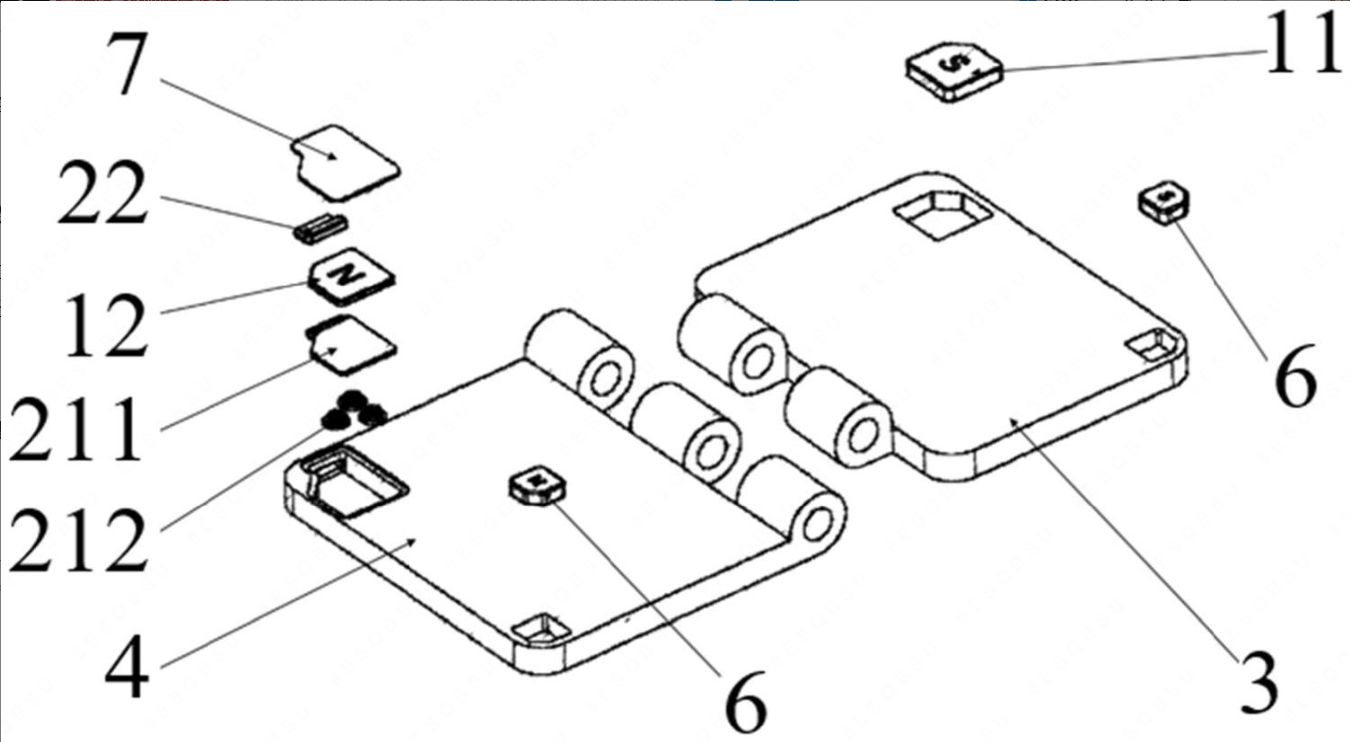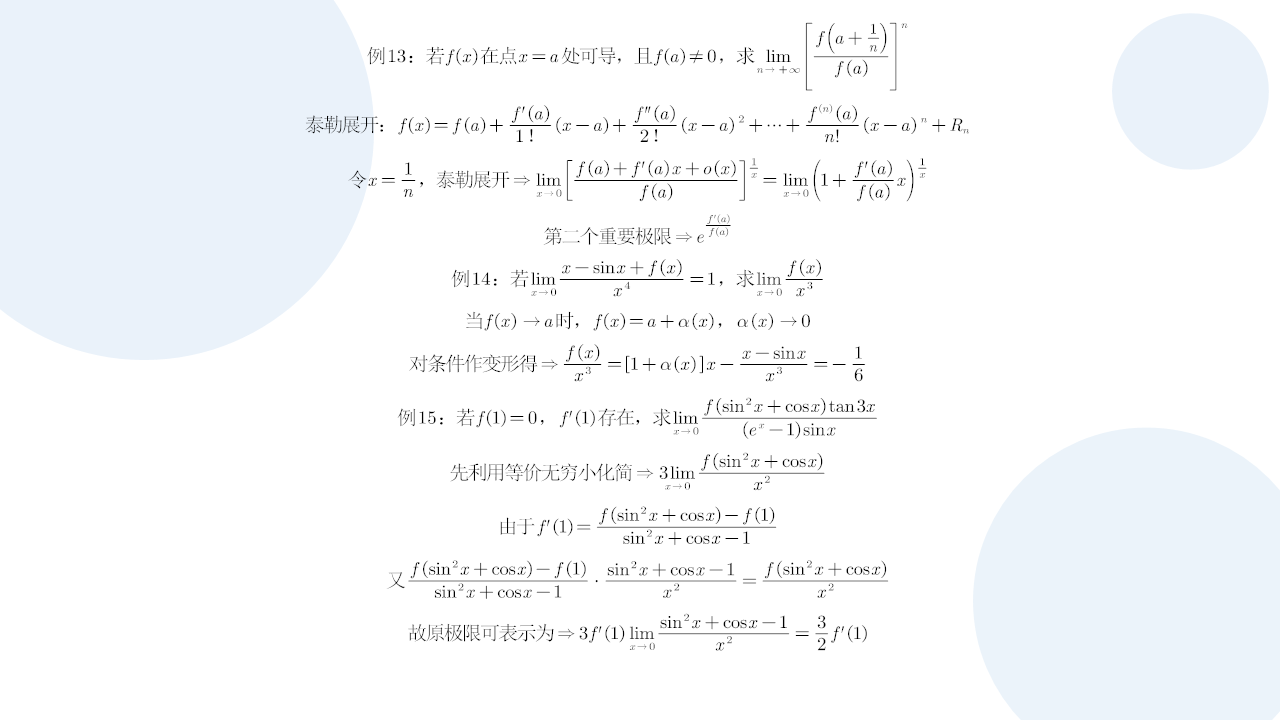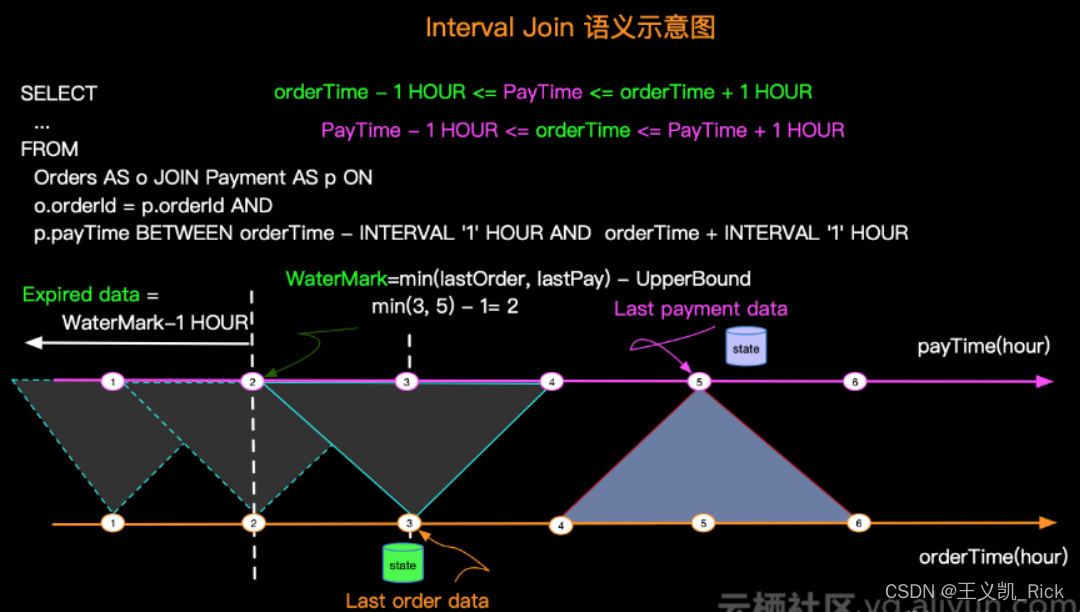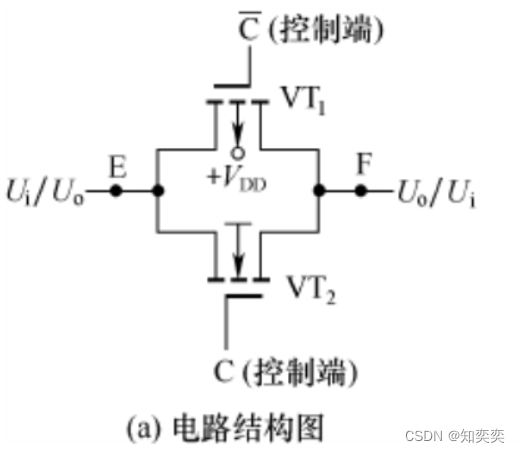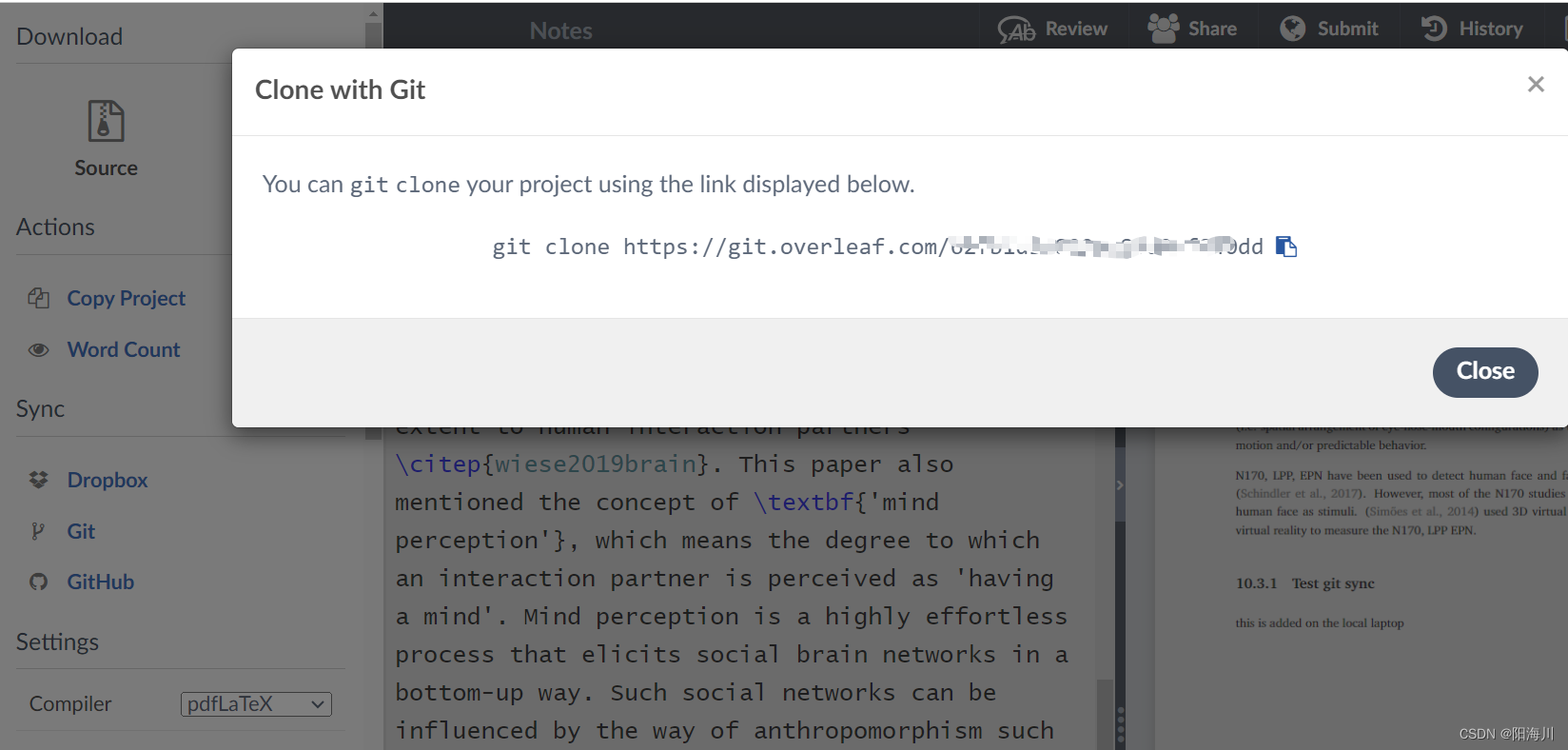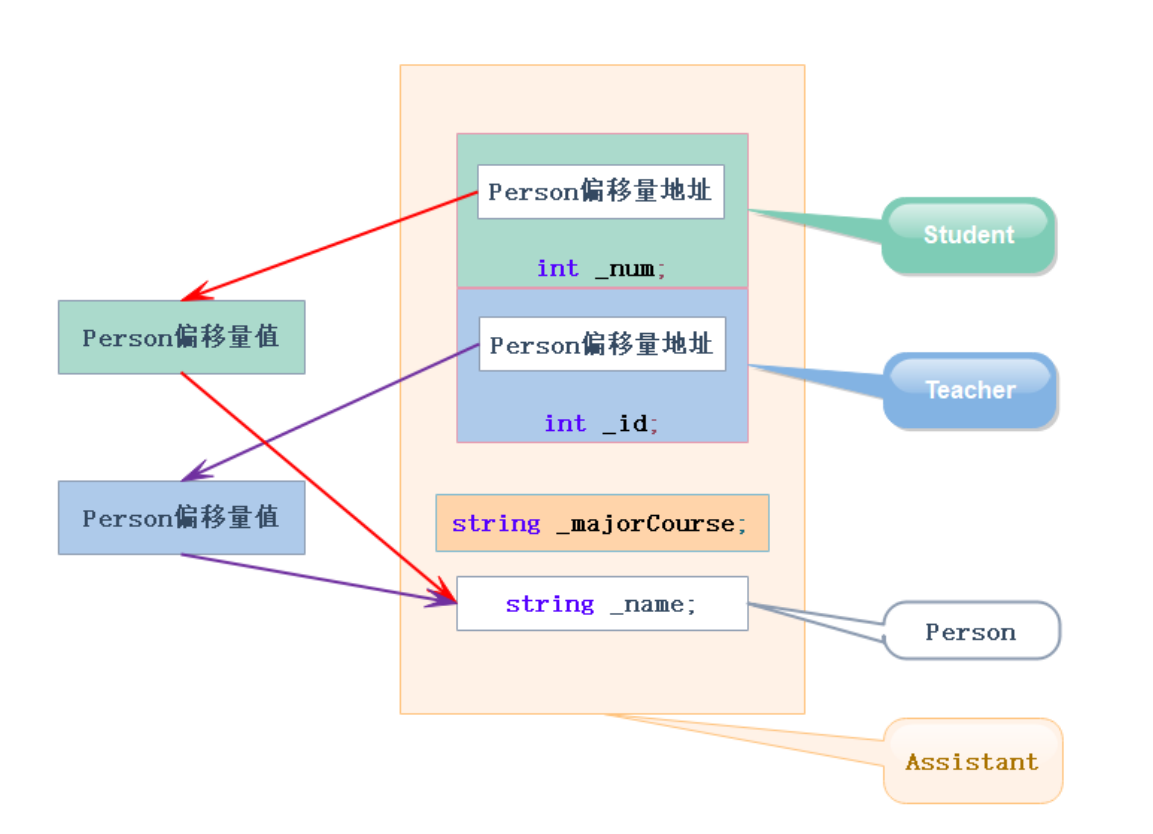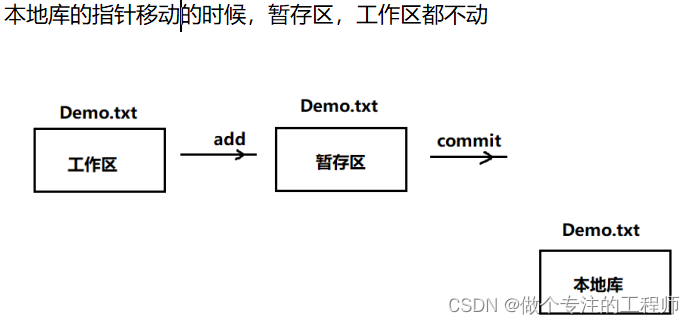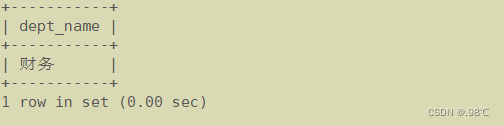在我的博文Keil MDK环境下Git入门指南的最后,我这样写道:
目前使用 TortoiseGit 管理工程,用 Gitee 作为远程仓库。
命令行 Git 已经不再使用。
当时我并没有介绍软件 TortoiseGit 的使用方法,这个系列补上。如果你还没有看过《Keil MDK环境下Git入门指南》这篇文章,请务必先看一看这篇文章,重点关注:
- 第三节中的“忽略不需要监控的文件”
- 整个第四节(“远程仓库”)
TortoiseGit 是版本控制系统 Git 的图形用户界面,是一个开源软件,用于 Windows 环境。
环境搭建
- 下载并安装 Git 软件
- 下载并安装 TortoiseGit 软件
TortoiseGit 最基本操作
TortoiseGit 所有命令都是通过 Windows 资源管理器的右键菜单调用。在文件、文件夹或者目录空白处右击鼠标就能看到TortoiseGit 命令。可用的命令取决于文件或文件夹是否在版本控制之下。比如在目录空白处单击鼠标右键,可以看到部分右键菜单:

有些命令很少用到,仅在扩展右键菜单中可用。要调出这些命令需要按住Shift键再右击鼠标。
设置Git
- 安装完Git之后,要做的第一件事就是设置你的用户名和邮件地址。 这一点很重要,因为每一个 Git 提交都会使用这些信息,它们会写入到你的每一次提交中,不可更改。
.uvprojx和.uvoptx项目文件的每行以换行符(LF)结尾(UNIX风格),而在Windows系统中,文件的每行通常使用回车换行符(CRLF)结尾。Git会自动检测这一点,并将服务器上的行尾改为CRLF。这样会出现不一致,可以使用禁止Git自动修改行尾。
以上两条,可以通过 Git 的命令行模式设置。我的博文《Keil MDK环境下Git入门指南》介绍了命令行模式下设置方法,这里介绍更直观的方法,用 TortoiseGit 软件设置。
在任意处单击右键,在弹出的菜单中依次选择 TortoiseGit - Settings,打开设置界面,如下图所示。

- 将常用功能添加到右键第一级菜单:右键菜单 - TortoiseGit - Settings,打开设置界面,如下图所示。选中的菜单项将会显示在右键菜单中。

注意:以上三条设置只需新安装时设置一次即可。
快捷键
最有用的快捷键是F5:用于刷新当前视图。比如在资源管理器中刷新叠加的图标、在提交对话框中重新扫描工作树、在查看提交日志对话框中检查并显示最近的更改等等。
窗口最大化
TortoiseGit很多对话框的右上角都有最小化、最大化合关闭按钮。
- 鼠标左键单击最大化按钮对话框填充整个屏幕
- 鼠标中间单击最大化按钮对话框垂直最大化
- 鼠标右键单击最大化按钮对话框水平最大化
读后有收获,资助博主养娃 - 千金难买知识,但可以买好多奶粉 (〃‘▽’〃)

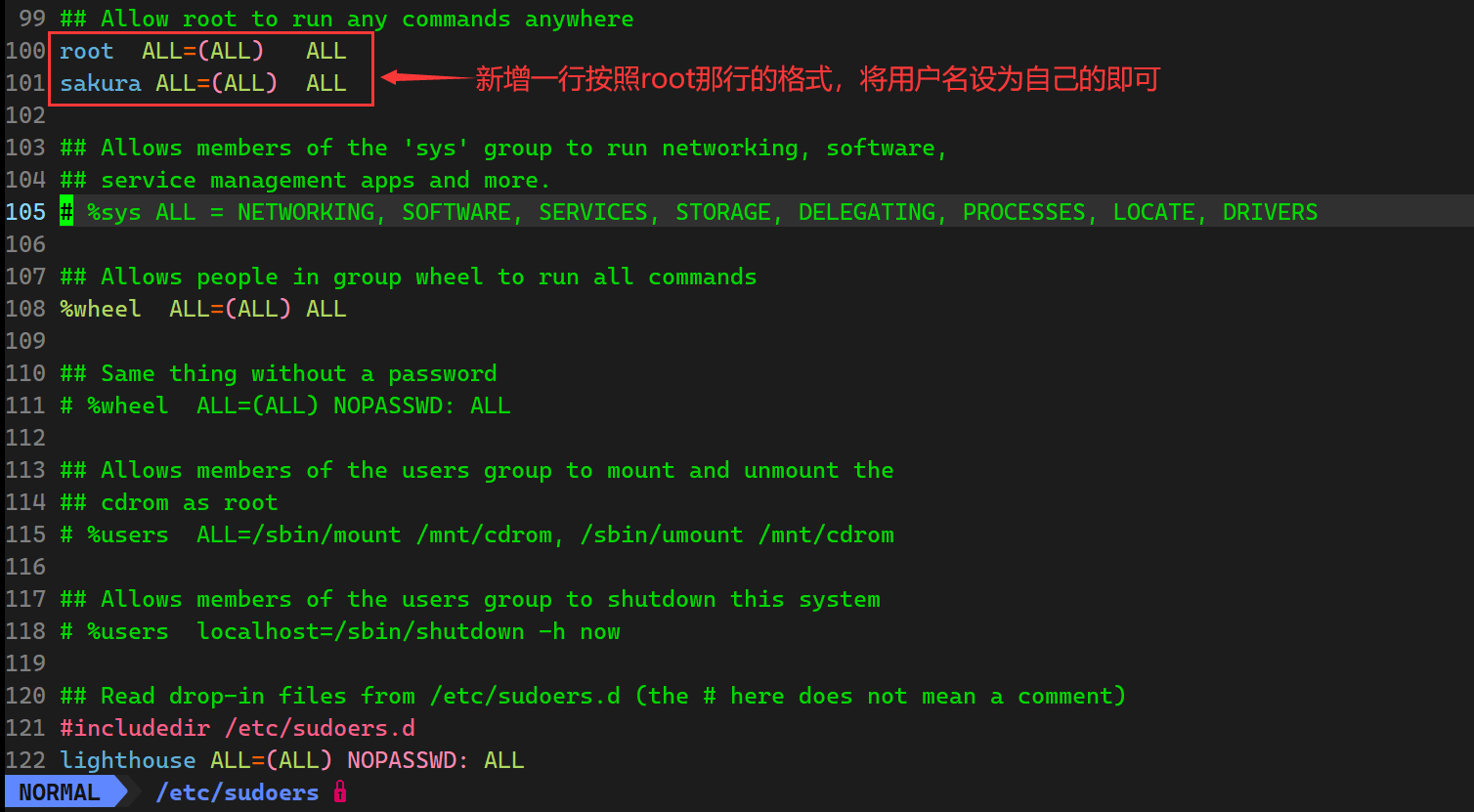
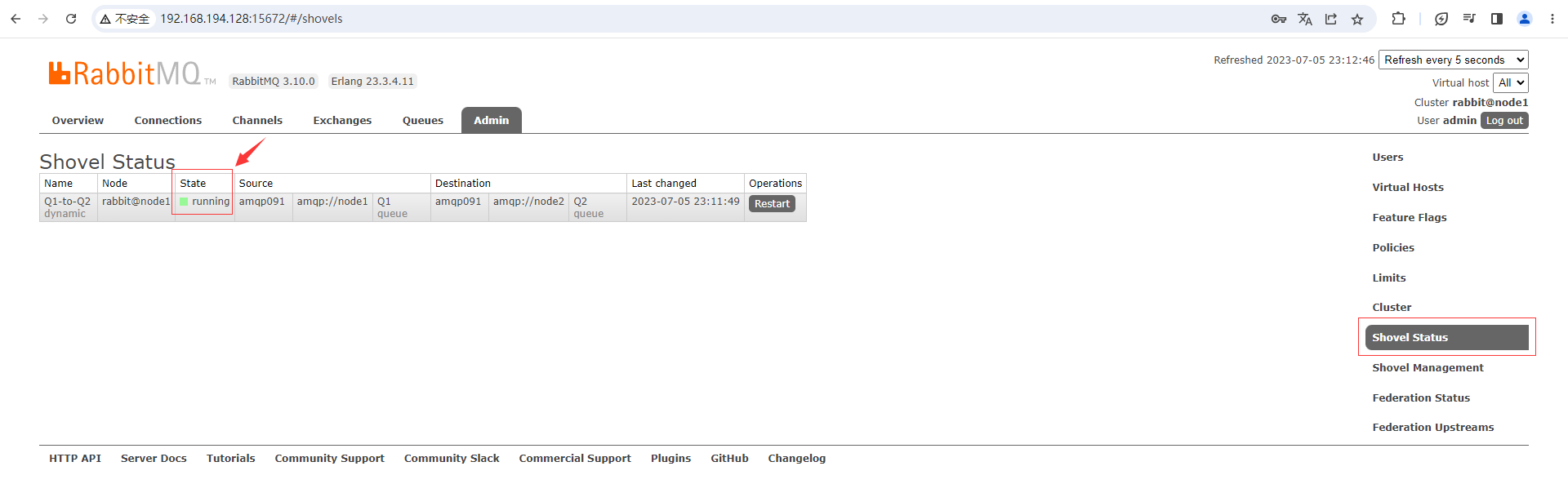
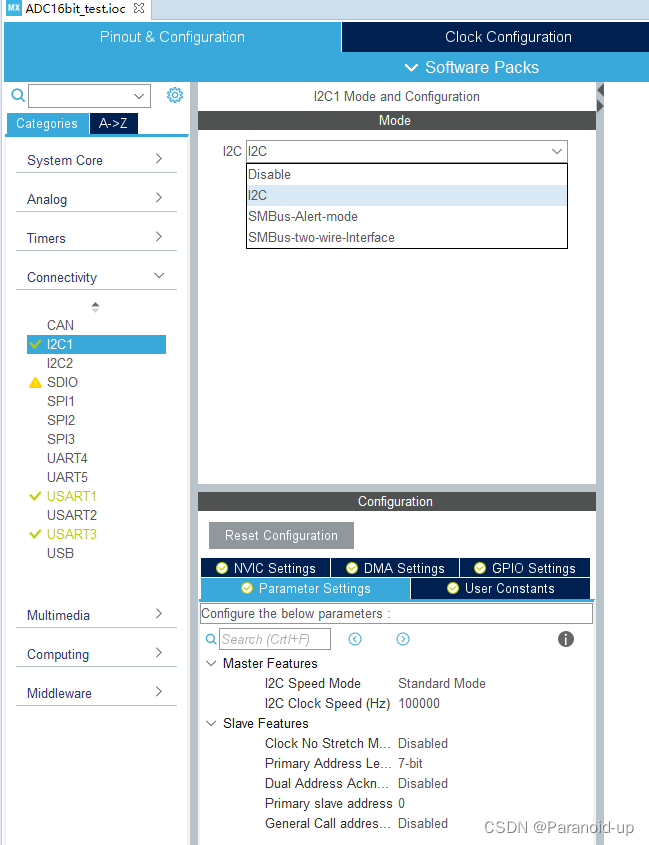
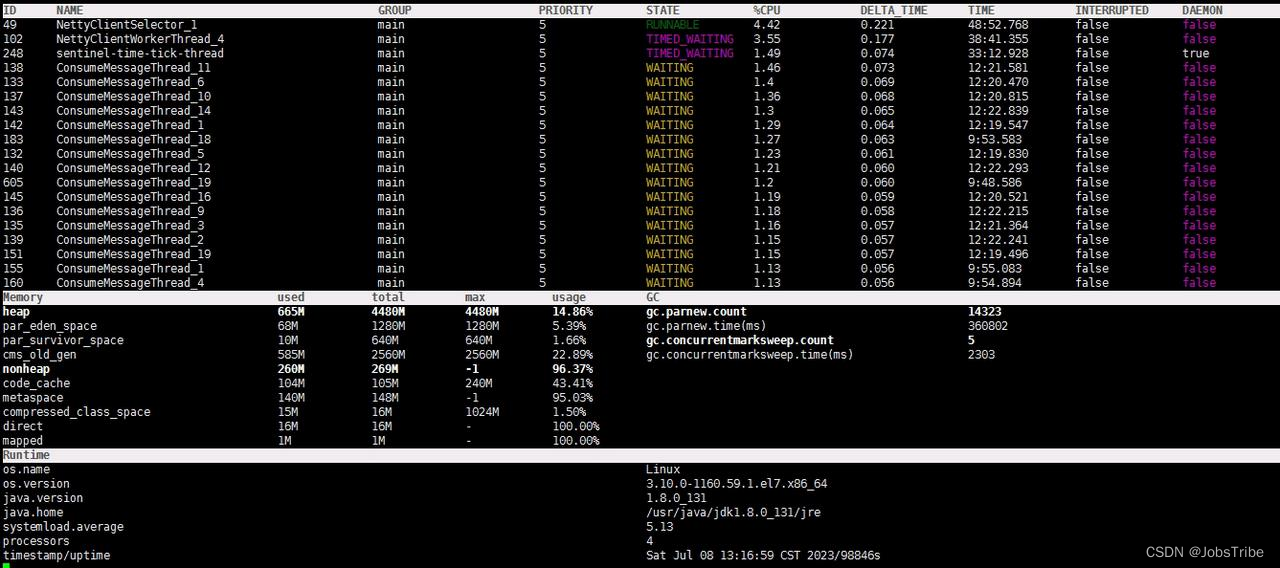
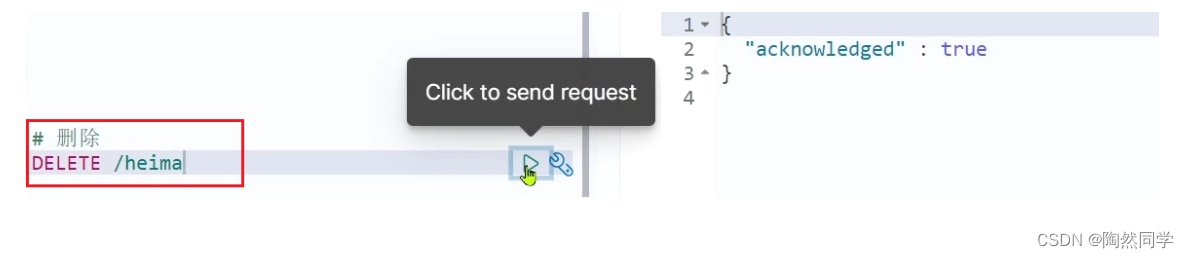
![[神经网络]Anchor_Free网络(YoloX,CenterNet)](https://img-blog.csdnimg.cn/7708646d041542eb8daa741d387267f7.png)